提起PPT的逼格,很多人可能会想到酷炫的动画效果,但PPT中并不是只有动画很酷炫的。今天利兄就教大家一个技巧,学会这招,你的PPT的逼格可以提升数倍。
废话不多说,直接进入正题,大家先来看几个具体的案例!

(案例一)

(案例二)

(案例三)
是不是感觉到逼格满满,非常酷炫,今天我要教大家的小技巧就是幻灯片的各式填充,其中案例一用到的是幻灯片背景填充,案例二用到的是文字的图片填充,案例三用到的是形状填充。
1、幻灯片的背景填充
幻灯片的背景填充是PPT中的一个重要技巧,用它可以将文字做“掏空”处理。比如案例中的TIPS就做了一个“掏空”处理。

(案例一最终效果)
接下来,教大家如何制作出案例一的效果。
第一步,设置幻灯片的背景格式,我们选择背景的填充类型为图片填充。
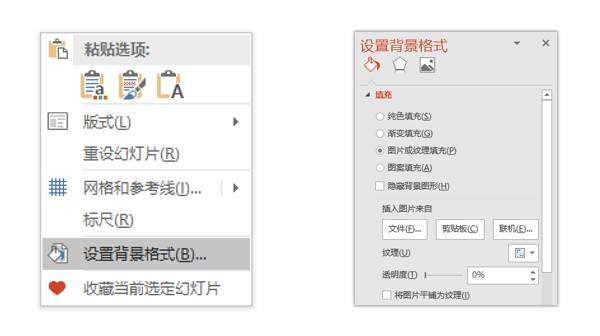
第二步,输入文本“TIPS”,然后在文字上方插入一个矩形色块盖住中间部分。
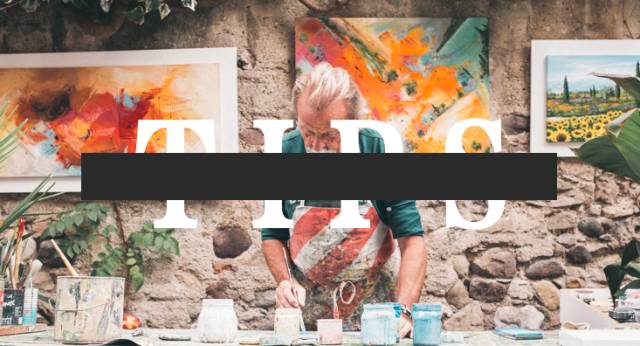
第三步就是最为关键的一步,我们选中矩形色块,右键【设置形状格式】,选择色块的填充方式为【幻灯片背景填充】。
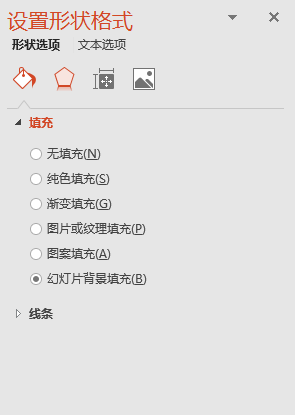
就可以得到被“掏空”文字

之前封底设计中的“完”字设计,也是通过这种方法实现的,有兴趣的可以去试试。
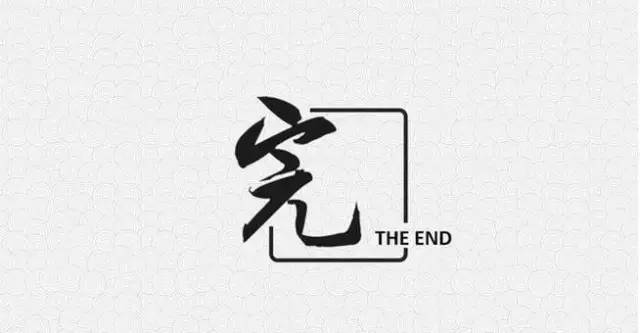
2、文本填充为图片
文本填充是文字效果选项的重要技巧,它可以让无趣的文字变的更加的形象。
比如案例四,我们就将金木水火四个字分别填充了四张对应的图片。

(案例四)

(与文字对应的图片)
制作起来也非常简单,我们选中文字之后,右键,选择【设置文字效果】选项,然后选择文本的填充方式为【图片或者文理填充】。
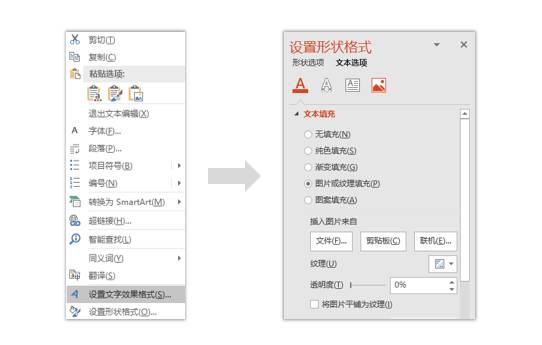
如果我们脑洞足够大,还可以制作出案例二这样的文字填充效果,先用布尔运算,将文字进行一个拆分处理,然后对拆分出来的形状进行一个图片填充。方法和上面的类似(具体大家可以开一下脑洞,发散一下思维)

(案例二)

(与文字对应的图片)
3、形状填充为图片
第三种填充方式是形状填充为图片,这类案例在实际运用中特别多,它可以让我们的幻灯片变得更加的大气和美观。
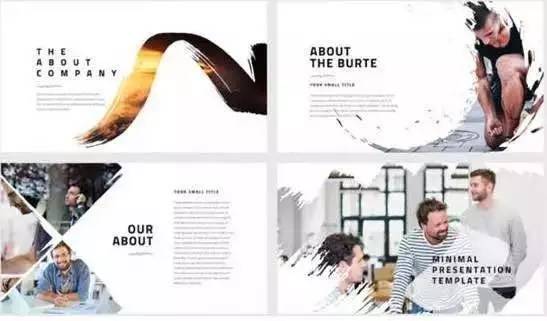

制作方法也很简单,直接选中形状,右键【设置形状格式】选项,然后在对话框中设置填充方式为【图片或纹理填充】。
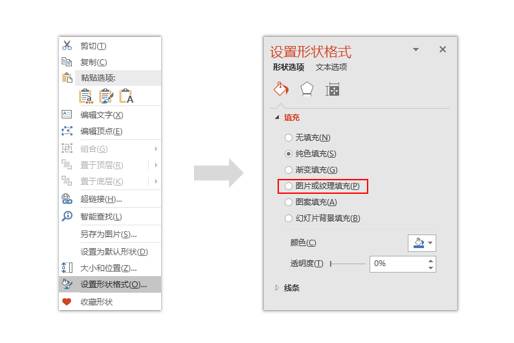
通过这种方法,然后配合着一些笔刷的形状,就可以设置出各种高逼格PPT。
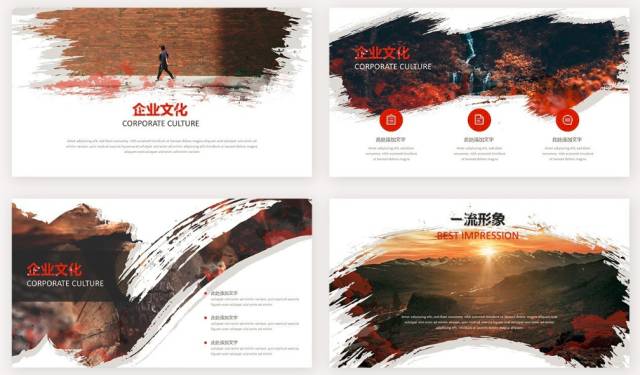
如果觉得还有不懂的,可以在文章最后留下你的评论,就可以下载以上PPT源文件。
今天的内容就是这样,希望你喜欢。
- END -
原标题:学会这个小技巧,PPT的逼格可以提升数倍!


















 鄂公网安备 42050602000108号
鄂公网安备 42050602000108号
666
笔刷怎么操作的?
赞
超级喜欢,希望自己也能做出这样好看的页面
666
有创意
好有用啊
这些技巧都非常使用,最后那个案例没有看懂
谢谢,非常有用
学习了
想看笔刷
不错
学到很多 ,很有用啊 关注公众号啦
很实用啊
超级实用
喜欢
厉害了
很好
厉害了
学不会用笔刷……难受
感谢分享
真心6666666666666
非常棒
很好
笔刷那个倒是没用过,其他的都懂
23333333333333333333333333333333
任何一个版本都有这个功能吗?我的版本找不到这些选项
啊啊啊啊啊啊啊
不错,求分享
感谢分享
谢谢分享
笔刷很酷炫
啦啦啦啦
撒旦发射点发31313
谢谢分享
来学习
不错
果然很实用
喜欢
笔刷怎么玩?
正在学习中
笔刷怎么弄的
教程很棒!谢谢!
如何下载源文件?
Amazing Article.
超级无敌干货谢谢~~~
确实超级干,哈哈哈哈!
特别的棒很喜欢
怎么弄得笔刷????
学习了
笔刷形状很泼墨
不错 受用
最后那个没看懂
最后那个刷子的不懂怎么做出来的
挺好的,对ppt设计有很大的提升
还是有点不懂
henhao
good good 的
很喜欢